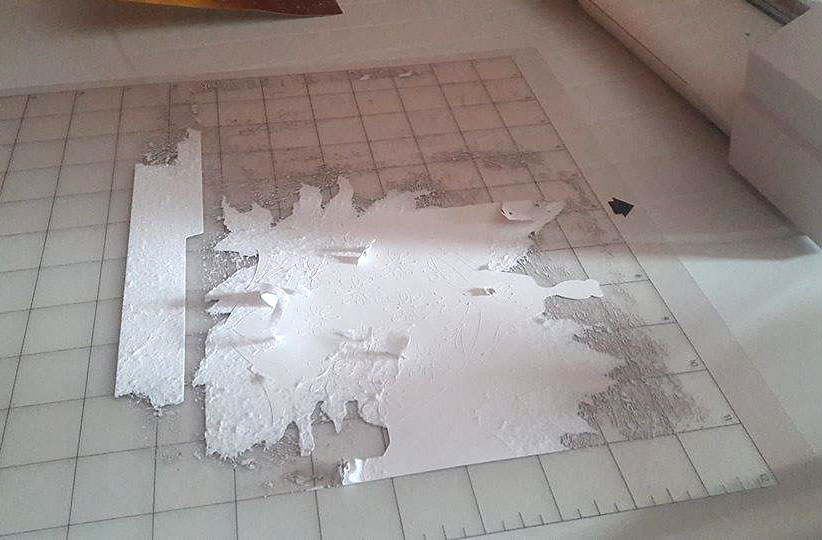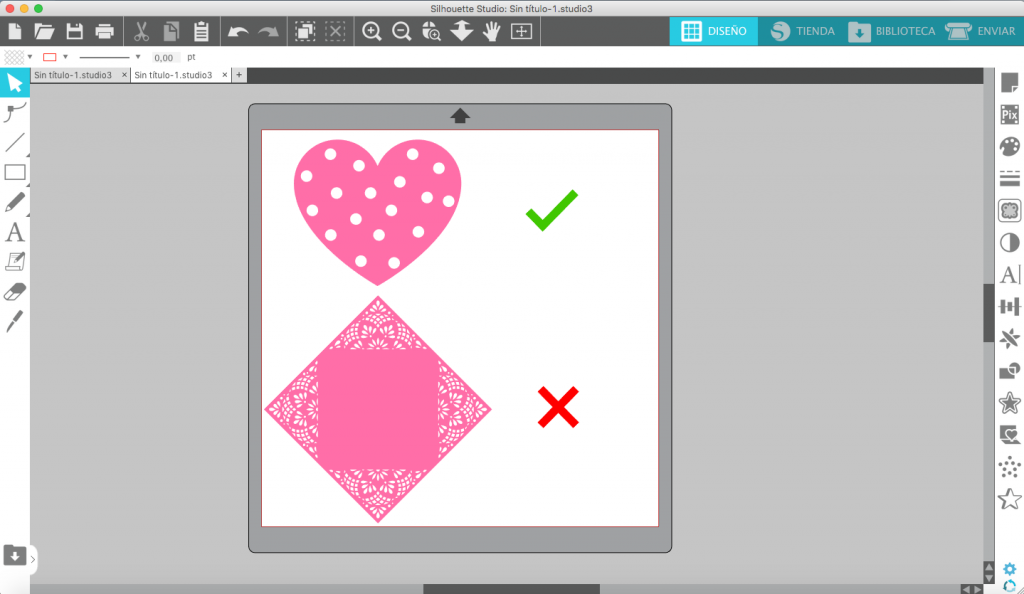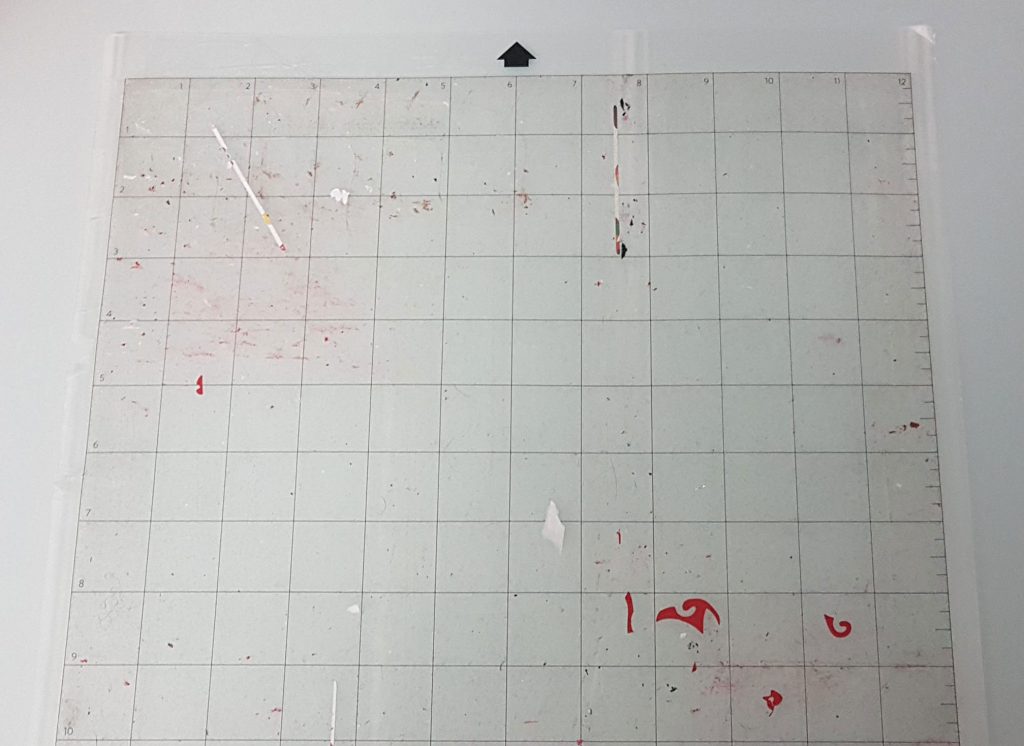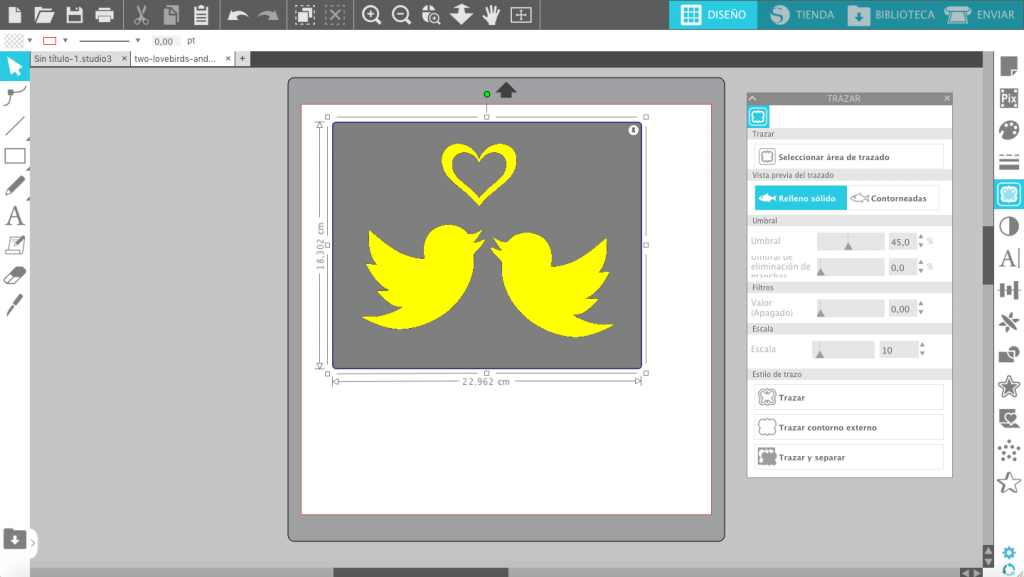![]()
Si algo sé, después de todos estos años haciendo tutoriales y cursos sobre Silhouette, es que algunos comienzos pueden ser un poco desastrosos.
Y es que si he creado este recopilatorio es porque, en algún momento, todos hemos acabado cometiendo los mismos errores.
¡Y TÚ PUEDES EVITARLOS!
Así que atentos a este resúmen de los 10 errores que más comete la gente que está empezando.
Pero antes de comenzar con el listado, os recuerdo que tenéis a vuestra disposición mis cursos online, para que os ayuden en vuestro aprendizaje Silhouettero.
¡Pásate y échales un vistazo!.
![]()
Y ahora sí… ¡Vamos con esos 10 errores que es mejor evitar!
1. No seguir los pasos de instalación
Hoy en día estamos acostumbrado a que todo sea plug&play (enchufar y usar), pero en el caso de nuestra Silhouette es importante seguir los pasos de instalación.
Tal y como indica, en la pegatina que viene en la tapa de tu máquina, deberás ir a la web https://www.silhouetteamerica.com/setup para seguir los pasos de instalación.
![]()
Estos pasos incluyen el registro de tu máquina, que deberás hacer para que te envién el código para obtener la suscripción gratis que te regala Silhouette. Vamos, que te dan $25 para gastar en la Tienda Silhouette (caduca al mes de activarlo) y comprar los diseños que queramos.
Si tienes dudas con esto de la suscripción gratis, o con los archivos gratis que te regala Silhouette (si sí, además te regalan 50 o 100 diseños gratis, en función de la máquina que compres), te recomiendo leer este post -> Diseños y suscripción gratis de Silhouette
2. No colocar correctamente la cuchilla
Si has empezado a cortar con tu máquina y ves, al terminar, que no ha cortado absolutamente nada, lo más probable es que no hayas colocado bien la cuchilla.
La cuchilla hay que empujarla hasta abajo del todo, y asegurarla empujando la palanca (o girándola en el caso de Silhouette Curio).
![]()
Además de la cuchilla que viene al comprar la máquina, hay otros modelos de cuchillas que debes conocer, así que este vídeo sobre las cuchillas es recomendadísimo, ya que te explico todos los modelos que hay, cómo se colocan en la máquina y, por último pero muy importante, cómo limpiarlas -> Cuchillas de Silhouette
3. No quitar pegamento al tapete de corte antes de usarlo por primera vez
La mayoría de los materiales los vamos a cortar colocándolos sobre el tapete de corte, que es el plástico transparente que lleva una parte cuadrículada que es adhesiva.
El que sea adhesiva nos asegura que el material no se mueva mientras la máquina corta, pero cuando está nuevo… ¡Pega demasiado!. Así que algo que suele pasar casi siempre, es que se queda todo el material pegado cuando queremos retirarlo del tapete.
En la siguiente foto puedes ver el desastre que se puede armar cuando se queda todo el material pegado, y eso significa que vamos a tener que limpiar el tapete minuciosamente y reponerle el pegamento.
![]()
¿Y cómo lo evitamos? Pues tan simple como, antes de estrenarlo, pegar y despegar una tela (que no suelte pelusa) en nuestro tapete. Lo haremos varias veces y le quitaremos el exceso de pegamento inicial.
Y si ya te ha pasado… ¡Tranquila/o! Aquí tienes un vídeo en el que te muestro cómo limpiar tu tapete y reponerle el pegamento (algo que también deberás hacer cuando tu tapete deje de pegar por el uso) -> Vídeo limpieza del tapete de corte.
4. No configurar correctamente el documento en Silhouette Studio
Otro error muy habitual es no prestar atención a que la configuración de nuestro documento coincida con lo que vamos a hacer en la máquina. Es decir, seleccionar si vamos a usar tapete de corte, asegurarnos de que el tamaño de página corresponde a la del tamaño de material que vamos a cortar…
Y lo más importante… ¡No activar las marcas de registro si sólo se va a cortar! Las marcas de registro son para impresión y corte.
![]()
Para no liarte más con esta parte, te recomiendo ver este vídeo -> Configurar tu documento
5. No hacer cortes de prueba
Queremos cortar y que nos lo haga bien a la primera pero, para que todo salga bien, al principio hay que hacer pruebas hasta que le “cojamos el truco” a la máquina.
Por eso es importante que sepas cuanto antes que las configuraciones de corte, que vienen en el programa, no siempre te van a servir. Y por eso es vital aprender a usar la opción de prueba de corte que nos da el programa. Evitará que desperdicies material y que te desesperes viendo como los cortes salen mal.
![]()
¿Ya te he convencido? Pues directo a ver este vídeo – > Cómo hacer cortes de prueba
6. Cortar diseños complicados
En muy poco tiempo estarás haciendo un montón de proyectos con tu Silhouette, pero al principio hay que ser realista y empezar por cosas sencillas.
Desde mi experiencia, creo que es mejor empezar cortando algo sencillo, que desesperarse con un diseño muy complicado que lo más probable es que a la primera no salga bien.
![]()
7. No limpiar el tapete de corte
Una vez que hemos cortado nuestros diseños, tendremos que retirar los restos que queden en el tapete, y volver a cubrirlo con el papel azul si no lo vamos a seguir usando.
Si hay trozos muy pegados, utiliza una espátula, rascador, o algo tipo tarjeta de crédito para retirar todos los restos. Y si tienes mascotas en casa… ¡Deja tu tapete bien tapado! No hay nada peor que ver como se va llenando de pelitos de nuestras adorables mascotas.
![]()
Si dejamos restos de corte en el tapete, por muy pequeños que sean, influirán en los cortes posteriores.
8. No trazar las imágenes para poder cortarlas
Los archivos que compramos en la tienda Silhouette vienen preparados para que los cortemos directamente con la máquina, pero si queremos trabajar con imágenes (.png, .jpeg, .tiff, .bmp) deberemos trazarlas una vez que las hayamos abiertos en el programa.
Trazaremos la imagen, con una herramienta que nos da el programa, para que nos salgan las líneas de corte por las que después cortará nuestra máquina.
![]()
Aprender a trazar es fundamental cuando se está empezando, así que no te pierdas este sencillo vídeo tutorial -> Tutorial trazado de imágenes
Y si quieres convertirte en un experto trazando imágenes… ¡No te pierdas mi curso online de trazado! Un curso centrado exclusivamente en el trazado de distintos tipos de imágenes para que descubras un nuevo mundo de posibilidades.
Y si quieres saber más sobre los formatos de archivos (qué tipos de archivos puedes abrir en el programa, cuáles trazar y cuáles no…) este post te ayudará a ver todo más claro -> Formatos de archivos
9. Querer abrir archivos .svg con el programa básico
En internet encontrarás un montón de archivos de corte gratis, pero muchos de ellos están en formato .svg.
El programa que instalamos, al comprar nuestra máquina, no permite abrir este formato de archivos, así que si quieres disfrutar de este tipo de archivos lo mejor es comprar uno de los programas de pago de Silhouettte (y con los que podrás abrir los archivos .svg).
![]()
Existen otras opciones para poder usar archivos .svg sin tener que comprar uno de los programas de pago. Y puedes verlas aquí -> Abrir archivos svg
Y como estamos hablando de archivos gratis… ¿Quieres saber en qué páginas puedes encontrar un montón de archivos gratis? Pues no te pierdas esta recopilación de páginas webs donde encontrarás un montón de archivos de corte gratis -> Webs de archivos gratis
10. No tener paciencia
Conocer la máquina, y el programa, lleva su tiempo. Hay gente que en unos minutos ya sale al paso, y otras personas necesitan varios días o semanas.
Ármate de paciencia, y sobre todo disfruta del proceso de aprendizaje (incluidos los errores).
Y recuerda que tanto en mi blog, como en mi canal de Youtube, encontrarás toda la información que necesitas para aclarar tus dudas y empezar a crear proyectos increíbles con tu Silhouette.
Espero que este post te haya sido de utilidad, y te ahorre algún que otro disgusto de principiante.
¡Saludos Silhouetteros!
![]()
¿Quieres dominar el programa Silhouette Studio? ¡Haz clic en la siguiente imagen!.
![]()